


산점도를 사용하여 두 숫자 변수 간의 대응비 강도를 결정할 수 있습니다. X축은 독립 변수를 나타내며 y축은 종속 변수를 나타냅니다.
산점도를 사용하면 "두 변수 간의 관계는 어떻습니까?", 데이터가 분산되는 방식은? "이상치의 위치는?" 등의 데이터 관련 질문에 답변할 수 있습니다.
예시
아래 예시에서는 2개의 변수, 3개의 변수, 그룹이 사용된 산점도를 보여줍니다.
2개 변수
상수도 본관의 누수가 증가하고 있는 것을 발견한 공공 사업부에서는 파이프의 연식이나 둘레와 같은 등록정보에 비하여 파이프 전체 길이가 누수 건수에 대해 얼마나 영향을 주는지에 대해 파악하고자 합니다. 산점도를 사용하여 각 구역의 총 파이프 길이 대비 총 누수 건수를 그릴 수 있습니다.
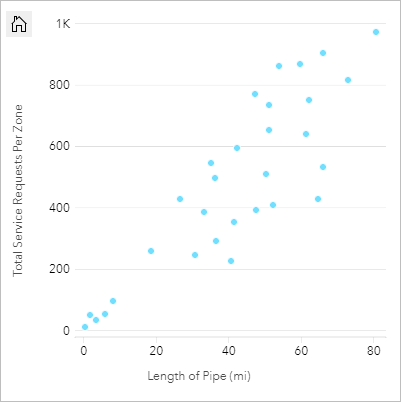
또한 공공 사업부에서는 그 해의 각기 다른 시점에 조사된 파이프 간에 차이가 있는지에 대해서도 파악하고자 합니다. 색상 기준 옵션을 사용하면 지정된 필드의 각 고유 값에 대해 고유한 색상을 사용하여 포인트의 스타일을 지정할 수 있습니다.
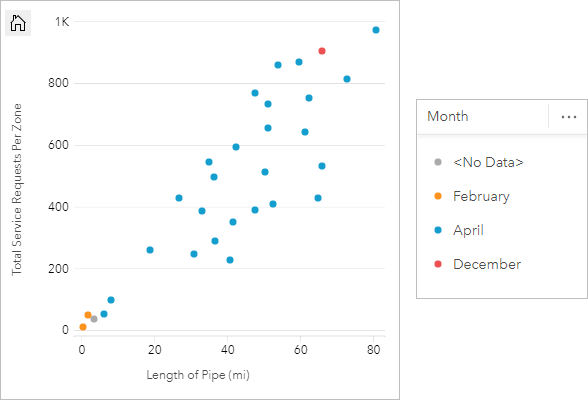
산점도에서는 대부분의 파이프 현장조사가 4월에 진행되었음을 나타냅니다.
산점도에서는 회귀 방정식을 사용하여 독립 변수와 종속 변수 간의 관계에 대한 강도와 방향을 추산할 수 있습니다. 통계 모델은 선택된 차트 통계에 따라 직선이나 곡선으로 그려집니다. R2 값을 추가하여 누수 건수에 대한 파이프 길이의 영향을 측정할 수 있습니다.
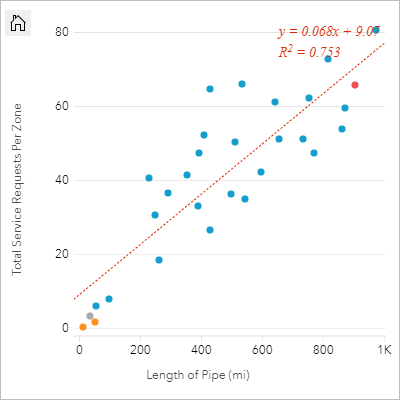
세 번째 변수 추가
상수도 본관의 누수가 증가하고 있는 것을 발견한 공공 사업부에서는 파이프의 연식이나 둘레와 같은 등록정보에 비하여 파이프 전체 길이가 누수 건수에 대해 얼마나 영향을 주는지에 대해 파악하고자 합니다. 또한 누수 건수나 파이프 길이 및 일일 경비(건설, 유지관리/수리 비용, 누수로 인한 자원 손실액 포함) 간에 관계가 있는지 알아보고자 합니다. 배율 심볼이 포함된 산점도를 사용하면 일일 경비를 나타내는 포인트의 크기와 함께 각 구역의 총 파이프 길이 대비 총 누수 건수를 나타낼 수 있습니다.
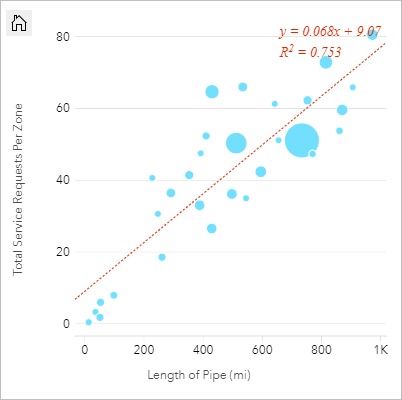
팁:
 숫자 필드를 페이지로 드래그하여 산점도에 드롭하면 차트에 점진 심볼이 나타납니다.
숫자 필드를 페이지로 드래그하여 산점도에 드롭하면 차트에 점진 심볼이 나타납니다.
또한 공공 사업부에서는 그 해의 각기 다른 시점에 조사된 파이프 간에 차이가 있는지에 대해서도 파악하고자 합니다. 색상 기준 옵션을 사용하면 지정된 필드의 각 고유 값에 대해 고유한 색상을 사용하여 포인트 스타일을 지정할 수 있습니다.
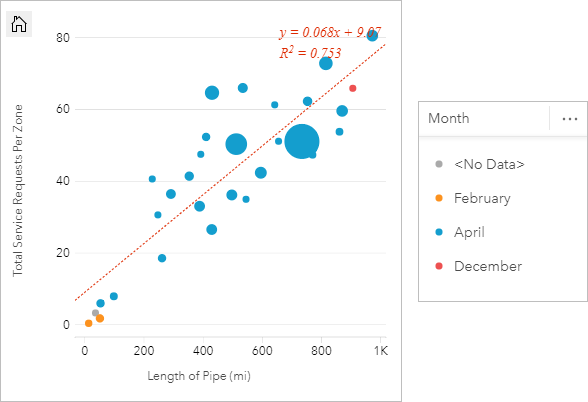
산점도에서는 대부분의 파이프 현장조사가 4월에 진행되었음을 나타냅니다.
그룹으로 시각화
대학 컨소시엄에서 근무하는 GIS 분석가가 가치 높은 대학이 있는 주를 찾고 있습니다. 분석가는 대학 등록금과 졸업 후의 평균 소득을 보여주는 산점도를 만들어 분석을 시작합니다. 산점도는 정적 상관 관계를 보여주지만 포인트가 너무 조밀하게 분포되어 더 구체적인 패턴을 확인할 수 없습니다.
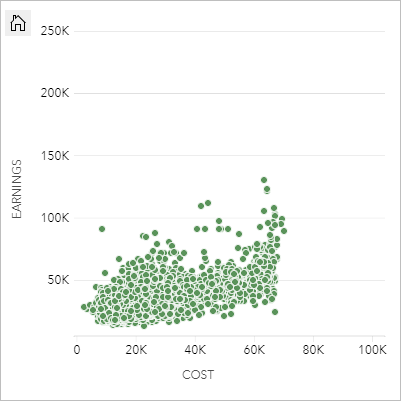
분석가는 차트의 스타일을 그룹으로 변경하여 산점도에서 포인트의 분포를 확인할 수 있습니다. 이 패턴은 집중도가 가장 높은 대학의 등록금이 약 $20,000이고 소득이 $50,000 미만임을 보여줍니다.
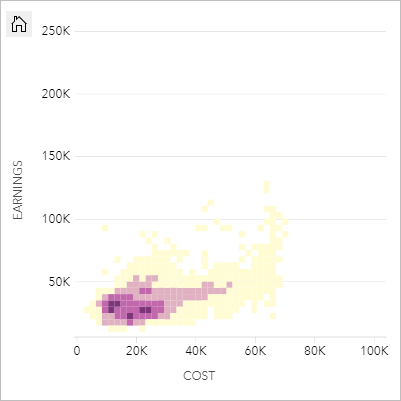
산점도 생성
산점도를 생성하려면 다음 단계를 완료하세요.
- 2개의 숫자
 또는 비율
또는 비율  필드를 선택합니다.
필드를 선택합니다.팁:
데이터 창의 검색 표시줄을 사용하여 필드를 검색할 수 있습니다.
- 다음 단계에 따라 산점도를 생성합니다.
- 선택한 필드를 새 카드에 드래그합니다.
- 차트 드롭 영역 위에 마우스를 놓습니다.
- 선택한 필드를 산점도에 드롭합니다.
팁:
데이터 창 위의 차트 메뉴를 사용하거나 기존 카드의 시각화 유형 버튼 을 사용하여 차트를 생성할 수도 있습니다. 차트 메뉴의 경우 데이터 선택 사항과 호환할 수 있는 차트만 활성화됩니다. 시각화 유형 메뉴의 경우 호환되는 시각화(맵, 차트, 테이블 포함)만 표시됩니다.
을 사용하여 차트를 생성할 수도 있습니다. 차트 메뉴의 경우 데이터 선택 사항과 호환할 수 있는 차트만 활성화됩니다. 시각화 유형 메뉴의 경우 호환되는 시각화(맵, 차트, 테이블 포함)만 표시됩니다.
산점도는 산점도 보기를 사용하여 생성할 수도 있습니다. 이 도구는 답변 찾기 > 어떻게 릴레이트되었습니까? 아래의 작업 버튼  을 클릭하여 접근할 수 있습니다.
을 클릭하여 접근할 수 있습니다.
사용 참고 사항
레이어 옵션 버튼  을 누르면 레이어 옵션 창이 열립니다. 레이어 옵션 창을 사용하여 범례를 보고, 차트에서 심볼 유형을 변경하고, 차트 스타일을 변경할 수 있습니다.
을 누르면 레이어 옵션 창이 열립니다. 레이어 옵션 창을 사용하여 범례를 보고, 차트에서 심볼 유형을 변경하고, 차트 스타일을 변경할 수 있습니다.
범례 탭  에는 차트의 심볼과 값이 표시됩니다. 값과 연결된 색상을 변경하려면 심볼을 클릭한 다음 색상표에서 색상을 선택하거나 16진수 값(색상 기준 변수가 적용된 경우 사용 가능)을 입력합니다. 범례 팝 아웃 버튼
에는 차트의 심볼과 값이 표시됩니다. 값과 연결된 색상을 변경하려면 심볼을 클릭한 다음 색상표에서 색상을 선택하거나 16진수 값(색상 기준 변수가 적용된 경우 사용 가능)을 입력합니다. 범례 팝 아웃 버튼  은 페이지에 범례를 별도의 카드로 표시합니다. 범례를 사용하여 차트에서 선택할 수 있습니다.
은 페이지에 범례를 별도의 카드로 표시합니다. 범례를 사용하여 차트에서 선택할 수 있습니다.
심볼 탭  은 색상 기준 및 심볼 유형 매개변수를 변경하는 데 사용됩니다. 색상 기준 필드는 고유한 값으로 차트 스타일을 지정하는 데 사용되며 문자열 필드여야 합니다. 심볼 유형 매개변수는 포인트와 그룹 간에 차트 스타일을 전환하는 데 사용됩니다. 심볼 유형이 그룹인 경우 다음 추가 구성을 사용할 수 있습니다.
은 색상 기준 및 심볼 유형 매개변수를 변경하는 데 사용됩니다. 색상 기준 필드는 고유한 값으로 차트 스타일을 지정하는 데 사용되며 문자열 필드여야 합니다. 심볼 유형 매개변수는 포인트와 그룹 간에 차트 스타일을 전환하는 데 사용됩니다. 심볼 유형이 그룹인 경우 다음 추가 구성을 사용할 수 있습니다.
- 해상도 값을 조정하여 그룹의 크기를 설정합니다. 기본 해상도 값은 Sturges의 규칙을 사용하여 데이터셋에 대해 계산됩니다.
- 변환 값 설정을 지정합니다. 차트 범위의 포인트 피처 수가 변환 값보다 적으면 차트에 포인트 피처가 표시됩니다. 차트 범위의 포인트 수가 변환 값보다 많거나 같은 경우 차트에 그룹 스타일이 적용됩니다. 기본 변환 값은 2,000입니다.
- 팝업 표시 매개변수는 그룹 위에 마우스를 놓았을 때 팝업이 표시되는지 여부와 팝업에 포함할 정보를 결정합니다.
모양 탭  은 다음 심볼 속성을 조정하는 데 사용됩니다.
은 다음 심볼 속성을 조정하는 데 사용됩니다.
- 포인트의 경우 심볼 크기, 심볼 색상(단일 심볼만 해당), 윤곽선 두께, 윤곽선 색상, 레이어 투명도를 변경할 수 있습니다.
- 그룹의 경우 색상표, 그룹 윤곽선 두께, 그룹 윤곽선 색상, 레이어 투명도를 변경할 수 있습니다.
차트 통계 버튼  을 사용하면 산점도에 최적선을 추가할 수 있습니다. 최적선은 선형, 지수형, 다항식일 수 있습니다. 최적선 방정식과 R2 값도 차트에 표시됩니다.
을 사용하면 산점도에 최적선을 추가할 수 있습니다. 최적선은 선형, 지수형, 다항식일 수 있습니다. 최적선 방정식과 R2 값도 차트에 표시됩니다.
| 통계 | 설명 |
|---|---|
선형 | 선형 회귀는 일련의 값 사이에 직선을 맞춰 해당 값과 맞춤선 간의 간격을 최대한 작게 합니다. 양의 경사선(차트 왼쪽 하단에서 오른쪽 상단 방향)은 양의 선형 관계를 나타냅니다. 양의 관계란 값이 함께 증가하는 것입니다. 음의 경사선은 음의 선형 관계를 나타냅니다. 음의 관계란 한 값이 감소함에 따라 다른 값은 증가하는 것입니다. R2 등의 적합도 측정을 사용하여 관계를 정량화할 수 있습니다. 1에 근접할수록 관계가 더 강한 것입니다. |
지수형 | 최적의 지수(상승) 곡선을 계산하여 데이터의 비선형 관계를 모델링합니다(선형 회귀의 경우 R2는 0이거나 0에 근접). |
다항식 | 데이터의 비선형 관계를 위한 최적의 곡선을 계산합니다(선형 회귀의 경우 R2는 0이거나 0에 근접). 기본 설정에 따라 2차 다항 방정식을 사용하여 계산합니다. 이 식을 3차 또는 4차 다항 방정식으로 변경할 수 있습니다. |
데이터 창의 필드를 선택하여 기존 산점도 카드에 드래그하여 세 번째 숫자 또는 비율 변수를 산점도에 추가할 수 있습니다(그룹 심볼이 있는 산점도에는 사용할 수 없음). 그러면 배율 심볼이 사용된 산점도가 됩니다. 이 경우 포인트의 크기는 세 번째 변수의 데이터 크기를 나타냅니다.
축 전환 버튼  을 사용하여 x축 변수와 y축 변수를 전환할 수 있습니다.
을 사용하여 x축 변수와 y축 변수를 전환할 수 있습니다.
시각화 유형 버튼  을 사용하면 산점도와 KPI 카드 또는 요약 테이블 같은 다른 시각화 간 요소 간에 직접 전환할 수 있습니다.
을 사용하면 산점도와 KPI 카드 또는 요약 테이블 같은 다른 시각화 간 요소 간에 직접 전환할 수 있습니다.
카드 뒷면을 보려면 카드 뒤집기 버튼  을 사용합니다. 카드 정보 탭
을 사용합니다. 카드 정보 탭  에는 카드의 데이터에 대한 정보를 제공하며 데이터 내보내기 탭
에는 카드의 데이터에 대한 정보를 제공하며 데이터 내보내기 탭  에서는 사용자가 카드에서 데이터를 내보낼 수 있습니다.
에서는 사용자가 카드에서 데이터를 내보낼 수 있습니다.
x축 또는 y축을 클릭하여 선형 척도와 로그 척도 간에 변경할 수 있습니다.
제한 사항
그룹형 산점도는 특정 원격 피처 레이어에 사용할 수 없습니다. 그룹형 산점도가 지원되지 않는 원격 피처 레이어를 사용하는 경우에는 해당 레이어를 워크북에 복사한 다음 해당 복사본을 사용하여 그룹형 산점도를 생성하면 됩니다.
그룹형 산점도에서는 데이터 내보내기를 사용할 수 없습니다. 산점도 뒤에서 데이터 내보내기를 활성화하려면 심볼 유형을 단일 심볼로 설정해야 합니다.
확대 도구 및 선택 도구는 공유 페이지에 100,000개 이상의 피처가 포함된 그룹형 산점도에 사용할 수 없습니다.